「顧客情報詳細」画面で、顧客情報の確認・変更・削除ができます。
顧客情報詳細画面の開きかた
- ペットサロンボード
-
- ナビゲーションバー
- 設定・管理[顧客管理]
- 顧客管理
-
「顧客管理」画面を開きます。
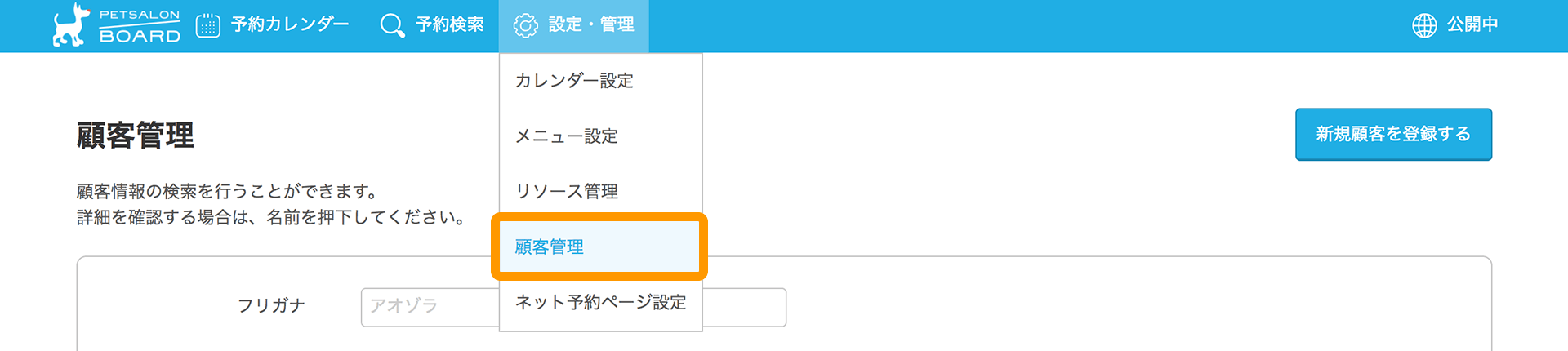
-
「顧客管理」画面で、検索条件を入力し、「検索する」ボタンをクリックします。
- 顧客検索は、「フリガナ」「名前」「電話番号」「メールアドレス」「お客様番号」のいずれか1項目、検索条件が完全一致で検索できます。
- メールアドレスは、大文字・小文字も区別して検索されます。
- 「フリガナ」「名前」は、「姓」か「名」のいずれかで検索できます。
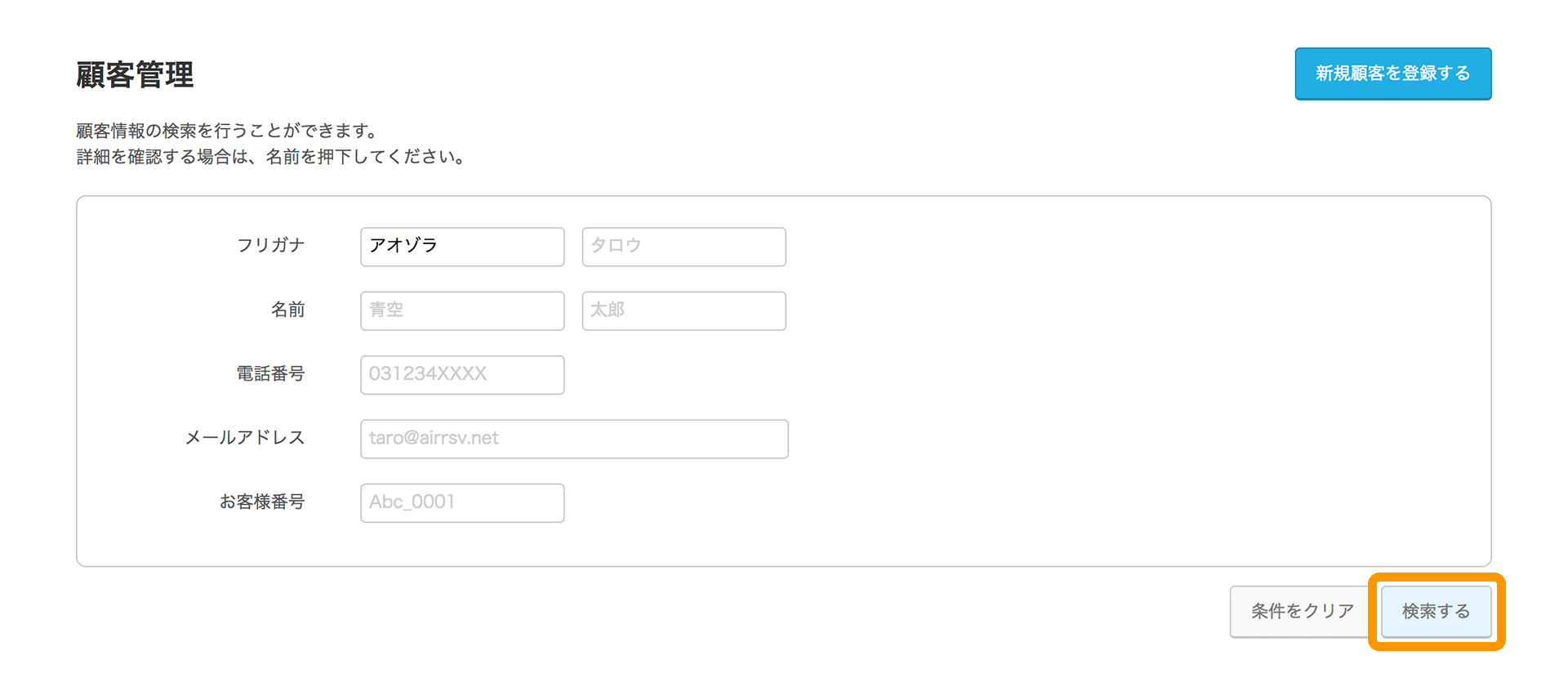
-
「顧客管理」画面に、「検索結果」が表示されます。
検索結果から、該当の顧客名をクリックします。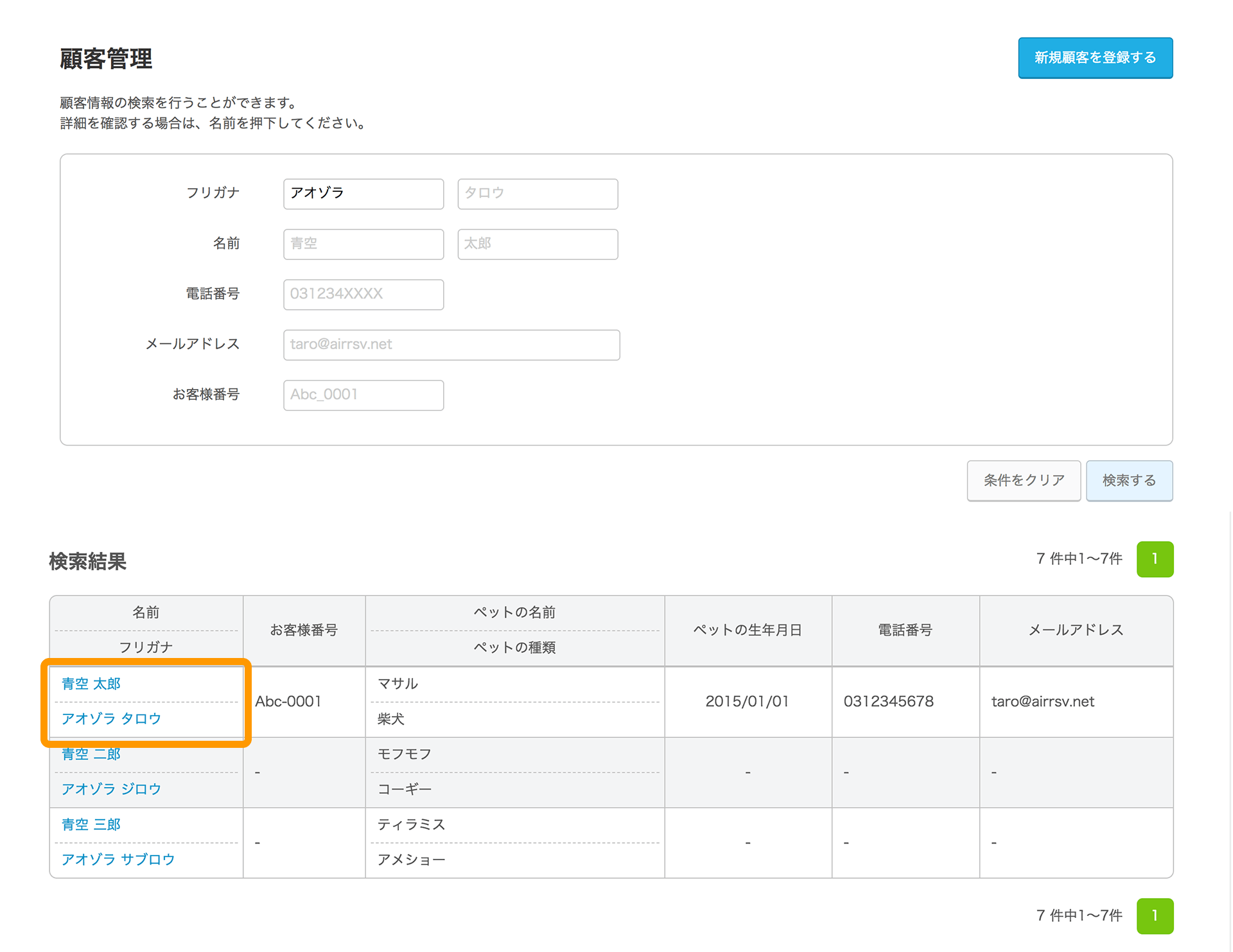
-
「顧客情報詳細」画面で、該当の顧客情報を確認・変更・削除できます。
各項目についての詳細は、顧客情報詳細画面の見かたをご確認ください。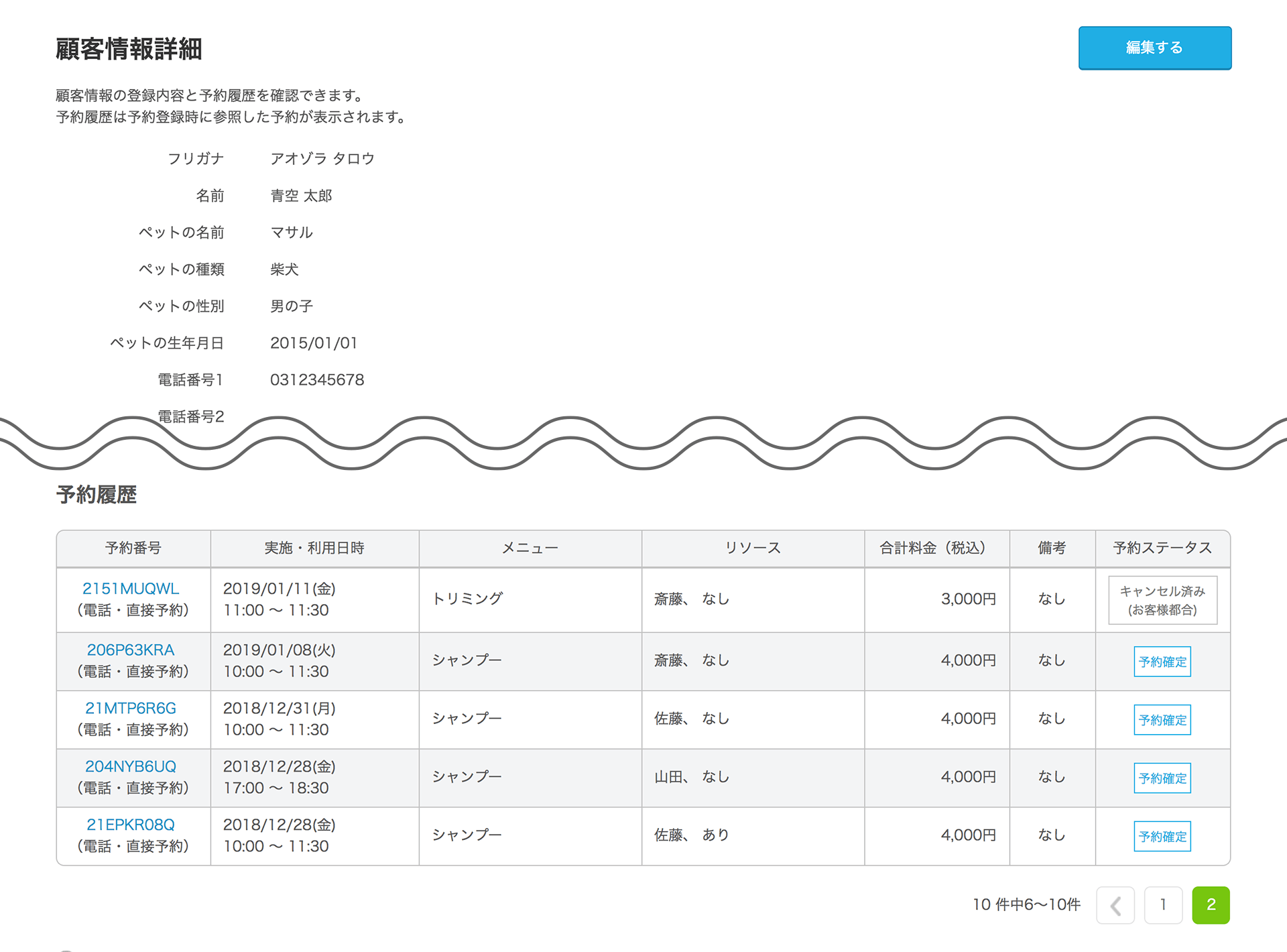
顧客情報詳細画面の見かた
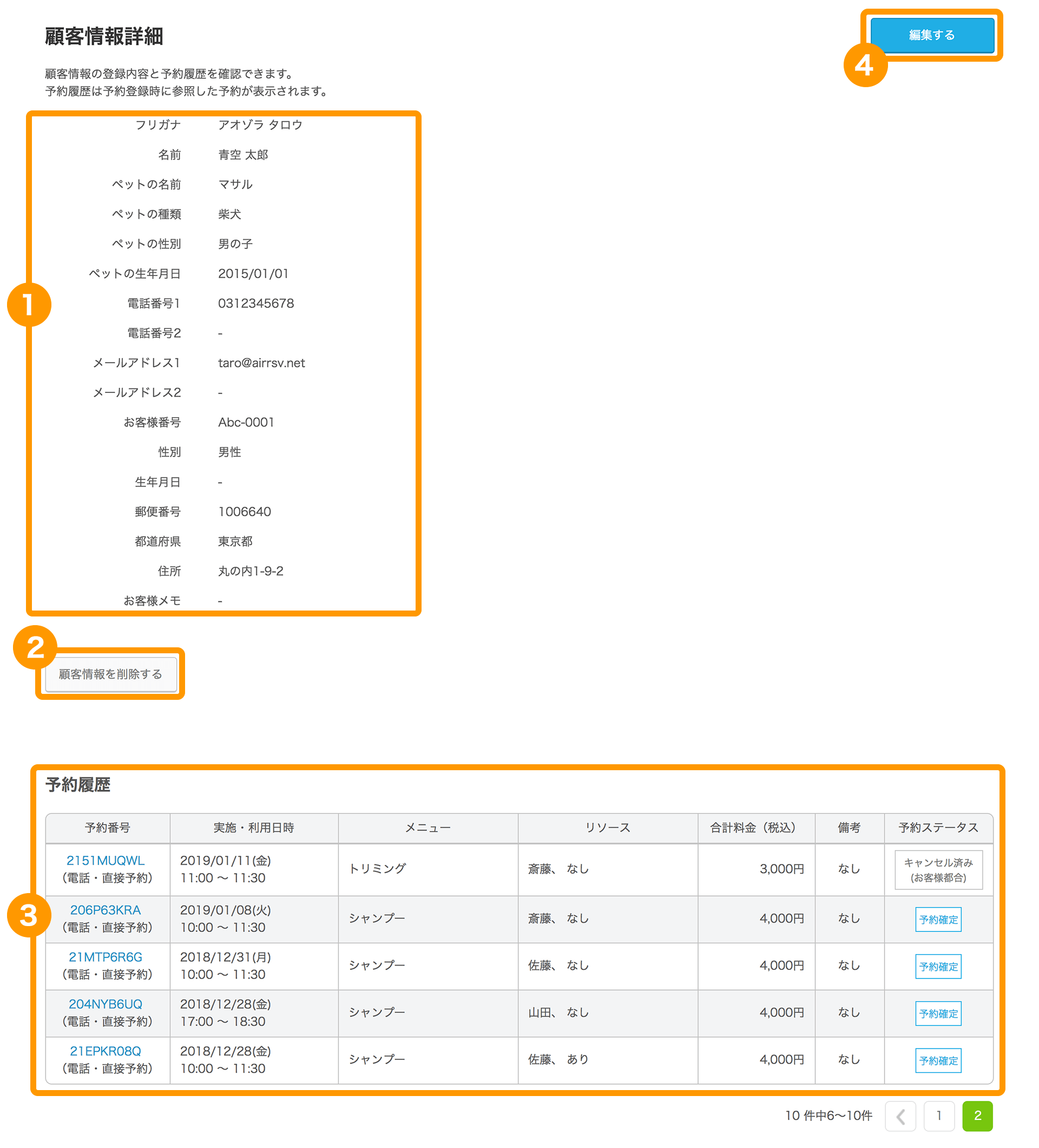
- 1顧客情報
-
登録されている顧客の「名前」や「電話番号」「ペットの名前」などの顧客情報が確認できます。
- 2顧客情報を削除する
-
「顧客情報を削除する」ボタンをクリックすると、顧客情報を削除できます。
- 一度削除した顧客情報は元に戻せません。削除される前に、再度ご確認ください。
- 3予約履歴
-
顧客の予約履歴が確認できます。
「予約番号」をクリックすると、「予約情報の変更」画面が表示されます。- 「予約履歴」で、「予約番号」「実施・利用日時」「メニュー」「リソース」「合計料金」「予約メモ」「予約ステータス」が確認できます。
- 顧客情報と予約履歴の紐付けについて
-
予約履歴は、予約時に顧客検索をおこない、予約情報と顧客を紐付けた場合に記録されます。
- 4編集する
-
「編集する」ボタンをクリックすると、顧客情報を変更できます。